Meu pai perdeu seu controle remoto Fire Stick quando estava mudando de casa, então depois de configurar tudo em seu novo local, ele está procurando maneiras de usar seu Fire Stick sem o controle remoto que o acompanha.
Ele adorava esportes, então quase enlouqueceu porque não conseguiu assistir ao último jogo dos Cowboys em seu Fire Stick.
Decidi ajudá-lo a descobrir uma alternativa que ele pudesse usar no lugar do controle remoto.
Para fazer isso, entrei online e verifiquei alguns artigos técnicos e postagens no fórum para ver o que funcionava para as pessoas.
Várias horas se passaram quando decidi que minha pesquisa era suficiente para ajudá-lo, e encontrei uma solução depois de conversar com ele por alguns minutos.
Este artigo resulta das horas de pesquisa que fiz e deve ajudá-lo a descobrir o que você precisa fazer se precisar usar o Fire Stick sem o controle remoto.
Para usar o Fire TV sem o controle remoto, conecte o Fire Stick ao aplicativo Fire TV. Você também pode usar o controle remoto Fire Stick de outra pessoa ou obter um novo controle remoto substituto.
Continue lendo para descobrir como você pode emparelhar um controle remoto substituto ao seu Fire Stick e como controlar seu Fire Stick com seu dispositivo móvel.
Use o aplicativo Fire TV Remote no Android e iOS


A alternativa remota oficial que a Amazon permite que você use é o aplicativo remoto Fire TV.
Você pode encontrar o aplicativo na iOS App Store ou na Google Play Store e está disponível em telefones e tablets.
Para usar seu dispositivo móvel como controle remoto para sua Fire TV:
- Certifique-se de que seu dispositivo e o Fire Stick estejam conectados à mesma rede Wi-Fi.
- Encontre o aplicativo Fire TV e instale-o.
- Inicie o aplicativo após concluir a instalação.
- Toque no seu bastão de fogo.
- Siga as etapas que o aplicativo mostra para configurar o controle remoto.
- Depois de configurá-lo, você poderá usar o aplicativo para navegar pelo Fire Stick.
Verifique se você pode fazer tudo o que poderia fazer com o controle remoto original com o aplicativo Fire TV.
Use um controle remoto compatível com HDMI-CEC
Os Fire TV Sticks suportam HDMI-CEC, que permite que os dispositivos conectados à porta HDMI da sua TV controlem o volume e a energia da TV.
Você precisará ativar o HDMI-CEC na sua TV antes de tentar este método; seria chamado Bravia Sync para TVs Sony ou Simplink para TVs LG.
Consulte o manual da sua TV para ativar o HDMI-CEC na TV e verifique se o controle remoto é compatível com HDMI-CEC.
Consulte a lista de loja remota ou a lista de recursos para saber se ela é compatível com HDMI-CEC.
Você também pode pesquisar no Google o modelo de controle remoto que possui e verificar se ele suporta HDMI-CEC.
Use um mouse Bluetooth


As Fire TVs também permitem conectar um mouse e teclado Bluetooth para controlar seu Fire Stick com esses periféricos de computador.
Você precisará usar o aplicativo Fire TV para fazer isso, pois não possui um controle remoto para navegar pelos menus.
Para conectar o mouse Bluetooth ao Fire Stick:
- Vamos para Definições em seu bastão de fogo.
- Selecionar Controladores e dispositivos Bluetooth > Outros dispositivos Bluetooth .
- Coloque o mouse no modo de emparelhamento.
- Selecionar Adicionar dispositivos Bluetooth .
- Selecione seu mouse Bluetooth.
Verifique se o mouse Bluetooth está conectado e funcionando, e você pode usar o mouse para navegar pelo Fire Stick.
Use o Fire Stick Remote de um amigo
Se o seu amigo tiver um Fire Stick e um controle remoto Fire Stick sobressalente, você poderá usar esse controle remoto para substituir temporariamente o controle remoto perdido.
Lembre-se de que você só pode emparelhar um Fire Stick a um Fire Stick Remote por vez, enquanto pode ter sete controles remotos emparelhados com um único Fire Stick.
Para emparelhar um novo controle remoto Fire Stick à sua Fire TV:
- Lançar Definições .
- Vamos para Controladores e dispositivos Bluetooth .
- Selecionar Controles remotos da Amazon Fire TV > Adicionar novo controle remoto .
- Pressione e segure o botão home no novo controle remoto por pelo menos 10 segundos.
- aperte o Selecionar botão no controle remoto antigo e confirme o prompt.
- Você verá o novo controle remoto listado se tiver emparelhado com sucesso.
Depois que o novo controle remoto estiver emparelhado, você pode tentar usá-lo para ver se funciona corretamente.
Use um controle remoto universal Fire Stick adequado
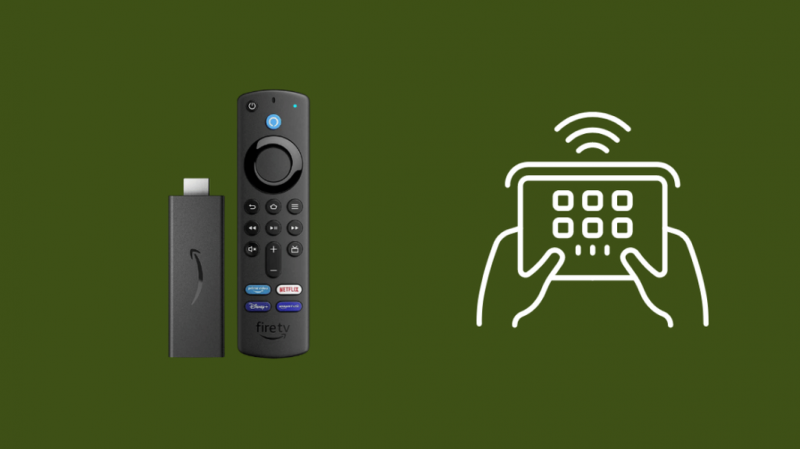
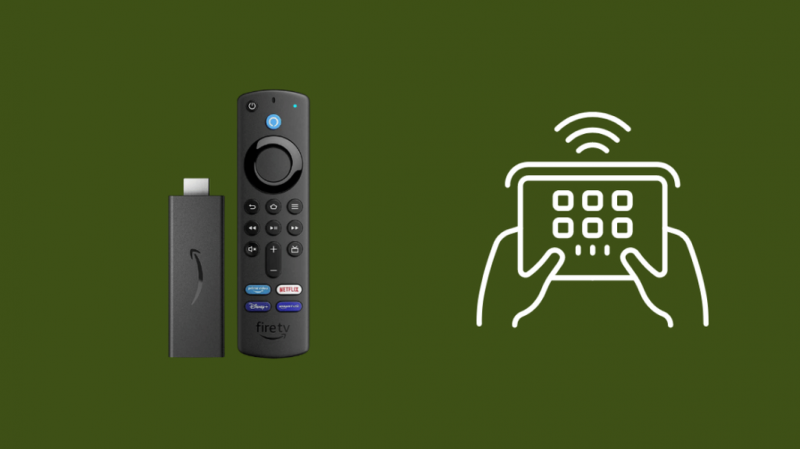
Os Fire Sticks também são compatíveis com vários controles remotos universais que permitem fazer quase tudo o que você poderia fazer com o Fire Stick Remote e muito mais.
Eu recomendaria o Sofá bateu U1 como uma ótima opção, pois é compatível com dispositivos Fire TV prontos para uso e seu receptor AV e consoles de jogos.
Você pode adicionar o controle remoto da mesma forma que adiciona um controle remoto Fire TV depois de configurar o controle remoto com o aplicativo SofaBaton em seu dispositivo móvel.
Use um Amazon Echo Dot ou Alexa


Os Fire TV Sticks são compatíveis com dispositivos Alexa e Alexa, como o Echo Dot ou o Echo Show; tudo o que você precisa fazer é vincular seu dispositivo Alexa e o Fire TV.
Para fazer isso:
- Inicie o Aplicativo Alexa .
- Toque Mais > Definições .
- Toque TV e vídeo > TV de incêndio .
- Selecionar Vincule seu dispositivo Alexa .
- Siga as instruções que aparecem para vincular os dois.
Você pode começar a controlar sua Fire TV dizendo Play Duna , por exemplo, ao seu Echo para começar a reproduzir conteúdo no Fire TV.
Você pode tentar mais comandos, como pesquisar títulos, alterar canais na TV e muito mais.
Você pode pedir ao seu Echo para se mover pela tela como faria com o controle remoto.
Use o anexo remoto SideClick
Os controles remotos SideClick têm um anexo para controles remotos Fire TV que permite controlar sua TV, Receptor AV e Fire TV sem a necessidade de largar o controle remoto Fire TV.
Se você obtiver um desses ou já tiver um, use-o para navegar temporariamente pelo Fire TV até encontrar uma solução mais permanente.
Coloque o SideClick no modo de programação e siga as instruções do manual para programar os controles remotos do seu dispositivo para o SideClick.
Compre um controle remoto Fire Stick de substituição
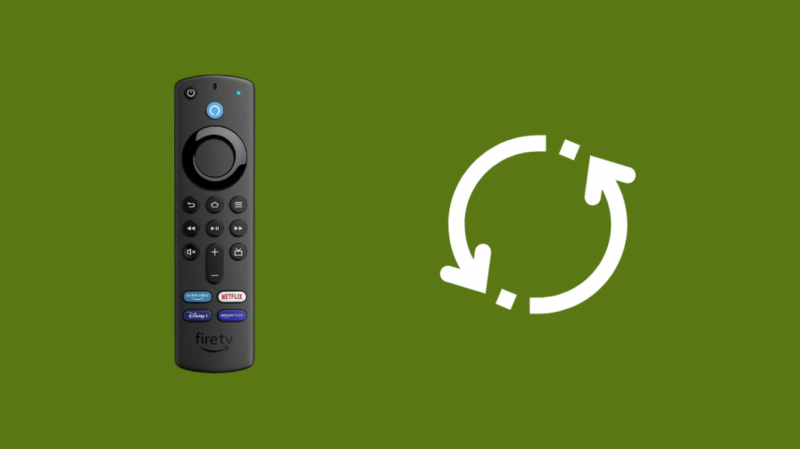
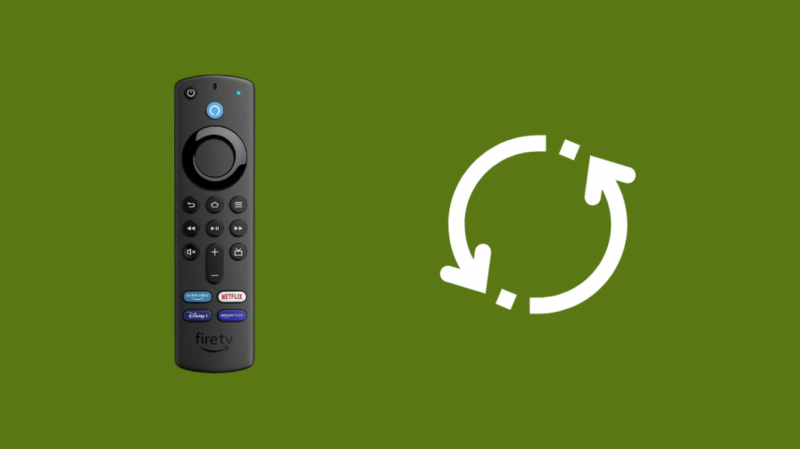
SE você perdeu seu controle remoto e deseja a mesma experiência que seu novo controle remoto, você pode solicitar um controle remoto de substituição para o Fire TV Stick da Amazônia.
Esses controles remotos são cópias individuais do controle remoto Fire Stick e funcionarão perfeitamente com qualquer modelo de Fire Stick que você possua.
Eu recomendaria o Controle remoto de voz Alexa já que é o controle remoto de substituição oficial com o qual você não pode errar.
Entre em contato com o suporte
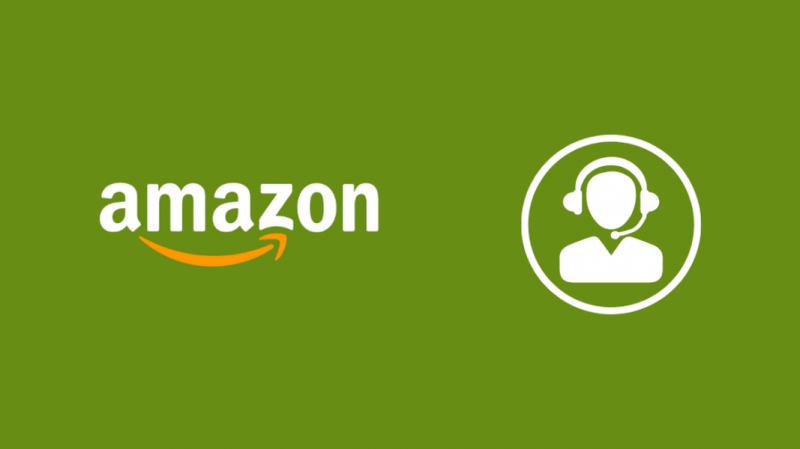
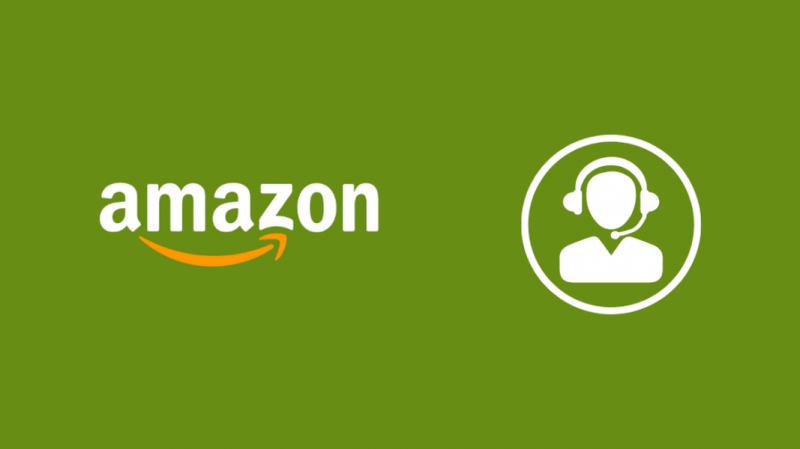
Se você perdeu seu controle remoto e tiver alguma dúvida ao tentar encontrar um substituto, sinta-se à vontade para entre em contato com o suporte da Amazon .
Eles principalmente instruirão você a usar o aplicativo Fire TV como controle remoto, mas também podem sugerir que você obtenha um controle remoto substituto.
Pensamentos finais
O aplicativo Fire TV é uma ótima alternativa porque, quando você obtém o novo controle remoto de substituição, precisará do aplicativo de qualquer maneira para obter o controle remoto emparelhado com o Fire TV quando você não tem o antigo .
Se você estiver procurando um substituto para o controle remoto do Fire TV ou tiver problemas com o controle remoto, tente emparelhar o controle remoto com o Fire TV novamente.
Você também pode tentar reiniciar o Fire TV para ver se corrigiu o problema remoto.
Depois de emparelhar o controle remoto antigo novamente, verifique se todos os controles funcionam e permite navegar pelo Fire Stick e controlar qualquer mídia que esteja sendo reproduzida.
Você também pode gostar de ler
- Volume não funciona no Firestick Remote: como corrigir
- O aplicativo remoto Fire Stick não está funcionando: como corrigir em segundos
- Como desemparelhar o Fire Stick Remote em segundos: método fácil
- Como conectar o Firestick ao Wi-Fi sem controle remoto
perguntas frequentes
Como conecto meu Firestick a um novo Wi-Fi?
Para conectar seu Fire Stick a um novo Wi-Fi, vá para Configurações de rede e encontre sua nova rede Wi-Fi.
Selecione-o e digite a senha para que o Fire Stick possa se conectar a ele.
Como encontro meu controle remoto Amazon Fire Stick perdido?
Se você perdeu seu controle remoto Fire Stick, não há como localizá-lo remotamente.
A única alternativa seria pedir um controle remoto de substituição se você não conseguir encontrar o controle remoto que perdeu.
Você pode usar qualquer controle remoto Firestick em qualquer Firestick?
Você precisará desemparelhar um controle remoto Fire Stick de seu Fire Stick original para que ele possa se conectar ao seu.
Um controle remoto Fire Stick só pode ser emparelhado com um Fire Stick, enquanto você pode emparelhar um Fire Stick com sete controles remotos ao mesmo tempo.
Os controles remotos Fire Stick são universais?
Os controles remotos Fire Stick só podem controlar o volume e desligar a TV à qual você conectou o Fire Stick.
Isso só funciona se sua TV for compatível com HDMI-CEC.
